
Indhold
I denne artikel: Lej en film på iTunesFjern emner med iTunes-udlejningsproblemer Henvisninger
Du kan leje en film på iTunes og se den på din computer eller en hvilken som helst enhed med den nyeste version af iTunes-appen eller iOS-systemet. Efter at have lejet filmen har du 30 dage, en måned, til at se den og 24 timer fra det øjeblik, du begynder at se den til at være færdig med at se den. For at kunne leje en film fra iTunes Store skal du have en Apple-konto eller-ID, en kompatibel iTunes- eller iOS-enhed og en internetforbindelse.
etaper
Del 1 Lej en film på iTunes
-

Åbn iTunes på din computer eller iOS-enhed. Følgende enheder er kompatible med iTunes: Mac, Windows PC, iPhone, iPad, iPod touch iOS 3.1.3 eller nyere, iPod Classic, iPod Nano 3G, 4G eller 5G, Apple TV. -

Gå til diTunes-butikken, og vælg film i rullemenuen. -

Gennemse listen over nye film, der vises på skærmen, eller vælg en kategori af film i rullemenuen for at gennemse film efter kategori. -
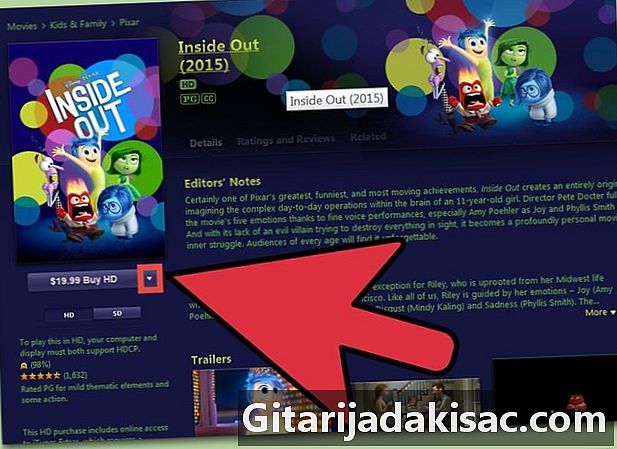
Vælg den film, du vil leje, og søg efter knappen leje nedenfor køb. Ikke alle film lejes. Der er kun få film, der kan lejes. -

Tryk på knappen leje og log ind i diTunes-butikken ved hjælp af din Apple ID og PIN-kode.- Hvis du ikke har et Apple ID, skal du vælge Opret et Apple ID, følg derefter instruktionerne for oprettelse af et Apple ID.
-
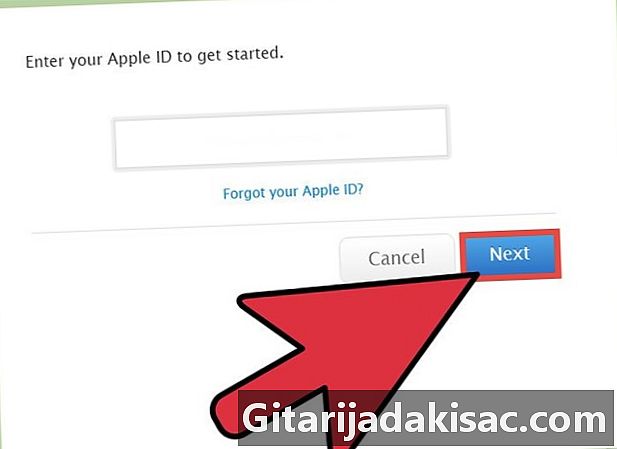
Følg instruktionerne for at afslutte lejen ved hjælp af dit kreditkort, der er tilknyttet iTunes. Når betalingen er godkendt, starter overførslen af den valgte film automatisk på din enhed. -

Efter download er det muligt at se filmen. Så du har 30 dage til at begynde at se filmen og 24 timer på at se, lige fra det øjeblik du begynder at se den. Når denne tid er gået, slettes filmen automatisk fra iTunes-biblioteket.
Del 2 Fejlfinding af problemer med filmudlejning på iTunes
-

Hvis du ikke kan se den film, du lejer på din enhed, kan du prøve at afspille den HD-film, du lejer, på en enhed, der understøtter HD-afspilning. Følgende enheder understøtter HD-afspilning: computer, iPhone 4 eller nyere, iPad, iPod touch 4G eller nyere, Apple TV. -
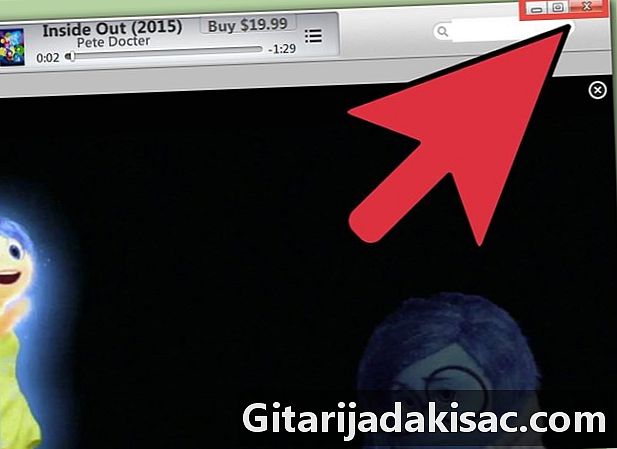
Hvis filmen ikke downloades på grund af en forbindelsesfejl eller anden årsag, kan du prøve at genstarte din enhed eller iTunes-applikation. Når du åbner programmet igen, starter download af filmen forfra, hvor den stoppede. -
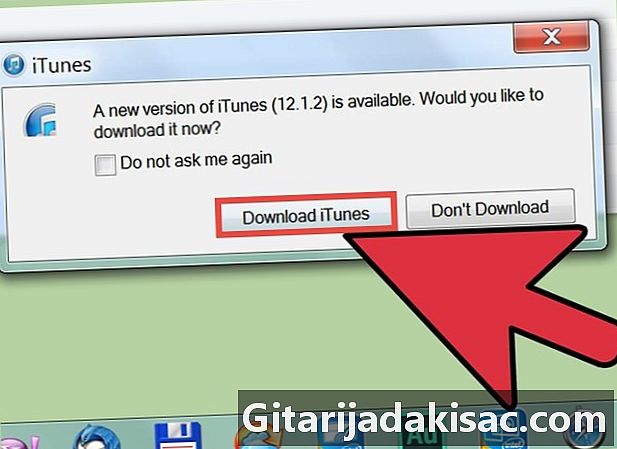
Hvis du har problemer med at leje film i iTunes Store, kan du prøve at opdatere iTunes på din computer eller installere den nyeste version af diOS. I nogle tilfælde kan den manglende opdatering forhindre brugen af denne service.- Vælg iTunes klik derefter på Se efter opdateringer for at søge efter tilgængelige opdateringer.
- Vælg indstillingerog generelt og Softwareopdatering at installere de nyeste tilgængelige opdateringer.
-

Hvis der fortsætter problemer, kan du prøve at bruge en anden iOS-enhed eller anden forbindelse til at downloade filmen i diTunes-butikken. Dette giver dig mulighed for at identificere kilden til problemet, især hvis problemet er relateret til din enhed eller internetforbindelse. -
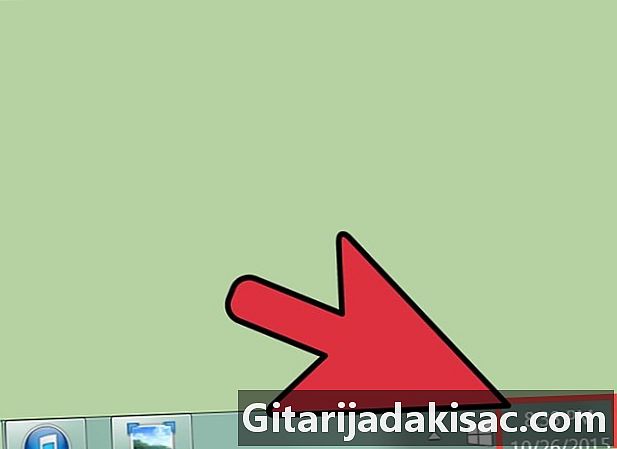
Kontroller, om klokkeslæt, dato og tidszone er indstillet korrekt på den computer eller enhed, du bruger til filmudlejning. Uoverensstemmelser i dato og tid kan ofte forårsage problemer med iTunes-tjenester. -

Deaktiver firewall. Hvis du ikke er i stand til at downloade film på iTunes, kan du prøve at deaktivere eller fjerne de firewallindstillinger, du har konfigureret på din enhed, fordi nogle firewall-indstillinger muligvis forhindrer iTunes i at downloade film.